Det er ikke kun din fantasi – din gamle iPhone er faktisk ved at blive langsommere. Apple indrømmede i dag, at selskabet sænker hastigheden på ældre iPhones for at skåne den forringede batterikapacitet.
Med iOS 10.2.1 begyndte Apple at sænke hastigheden på iPhone 6, iPhone 6s og iPhone SE for at forhindre pludselige nedlukninger. Hvis du har en af disse enheder og har bemærket, at din telefon er langsommere, kan du følge disse tips.
Fredigér noget plads
En iPhone, der er på eller tæt på sin kapacitet, har tendens til at køre langsommere. Du kan lette dens belastning ved at fjerne apps, du ikke længere bruger, og slette fotos og videoer, du ikke længere har brug for (eller flytte dem, du ønsker at beholde, til skyen). iOS 11 introducerer et par nye værktøjer, der kan hjælpe dig med at genvinde noget lagerplads.
Gå til Indstillinger > Generelt > Lager > Lagring & iCloud-brug, og vælg Administrer lagerplads under afsnittet Lagring. Her vil du se et farverigt diagram, der viser dig, hvor meget plads du bruger, og hvor meget ledig plads du har tilbage. Under diagrammet får du et par anbefalinger til, hvordan du kan spare lagerplads, herunder den nyfundne mulighed for at aflæse ubrugte apps, aktivere iCloud Photo Photo Photo Library, automatisk slette gamle samtaler (tekster og vedhæftede filer, der er mere end et år gamle) og gennemgå store vedhæftede filer.
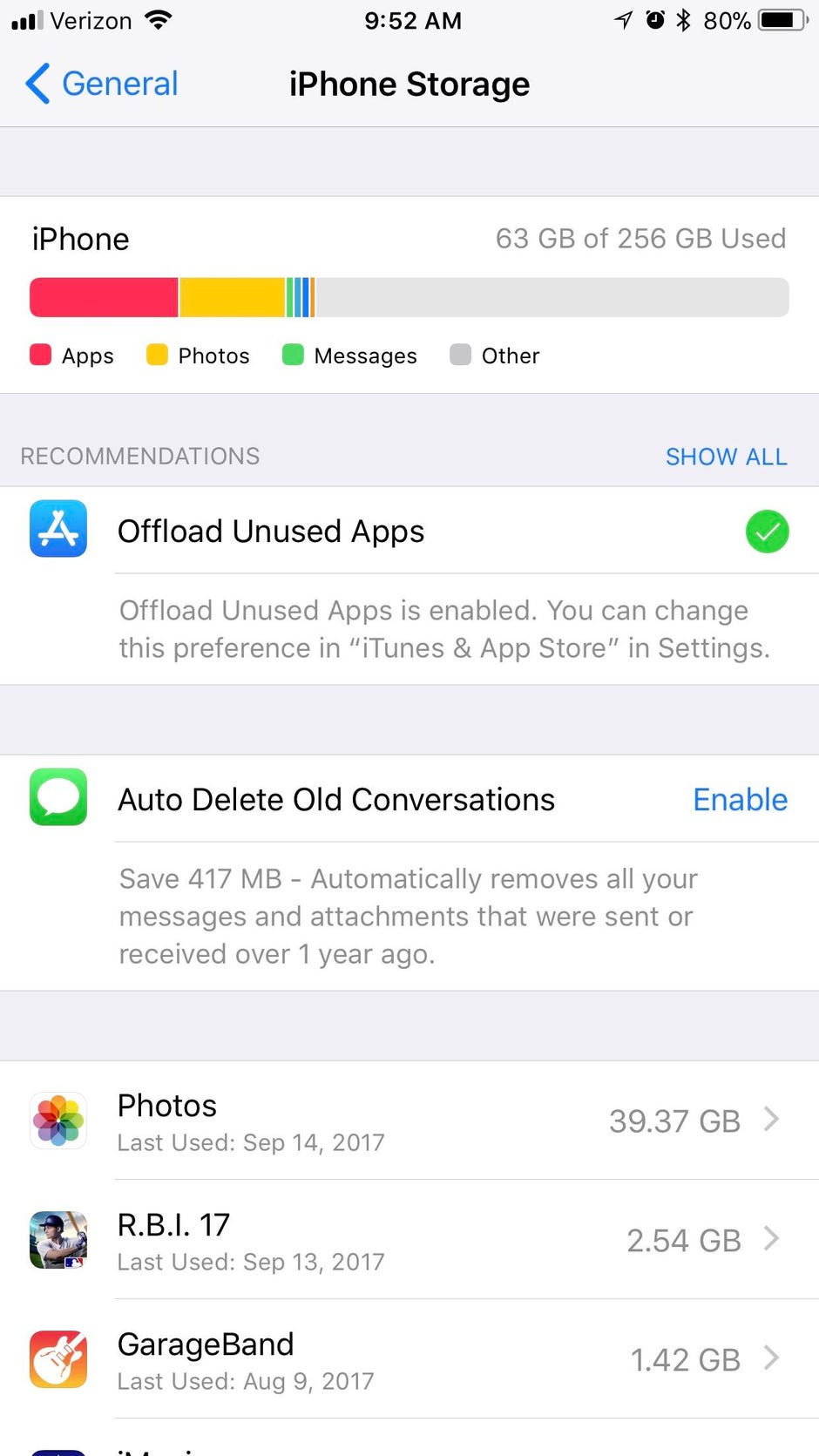
Video: Fremskynde iOS 11 på ældre iPhones
Opnå HEIF
iOS 11 introducerer filformater til fotos og videoer, der resulterer i mindre filstørrelser. Fotos bruger HEIF-formatet og videoer bruger HEVC-formatet. Hvis du er som de fleste iPhone-brugere, er det fotos og videoer, der fylder mest på lagerpladsen. Gå til Indstillinger > Kamera > Formater og vælg Høj effektivitet for at bruge de nye HEIF- og HEVC-formater.

Bemærk: Du vil ikke kunne se den nye indstillingsmulighed for formater på ældre iPhones og iPads. Kun enheder med mindst A10 Fusion-chip – iPhone 7, iPhone 7 Plus, 10,5-tommers iPad Pro, anden generation af 12,9-tommers iPad Pro og opefter – kan tage billeder med HEIF-formatet og optage videoer med HEVC-formatet.
opdater dine apps
Gamle apps kan muligvis ikke køre lige så smidigt eller hurtigt på det nye iOS 11 uden en opdatering. Når du har opdateret din iPhone til iOS 11, skal du kontrollere, om du har appopdateringer, der venter på dig. Åbn appen App Store, tryk på Opdateringer, og tryk på Opdater alle for at opdatere dine apps.
Ingen automatiske opdateringer
Som i tidligere versioner kører iOS 11 processer i baggrunden for at gøre dit liv nemmere. Apps opdaterer f.eks. sig selv i baggrunden, hvilket sparer dig for at skulle stirre på et stadigt stigende tal i badgeadvarslen på ikonet for din App Store.
Af opdatering af apps i baggrunden er dog en proces, der optager din enheds CPU (for ikke at nævne batteriet). Du kan deaktivere denne funktion og opdatere dine apps manuelt via App Store-appen.
Det gør du ved at gå til Indstillinger > iTunes & App Store og trykke på vippeknappen for at slå Opdateringer fra i afsnittet Automatiske downloads. (De tre andre muligheder her – Musik, Apps og Bøger & Lydbøger – er til deling af downloads mellem dine iOS-enheder. Når det er aktiveret, synkroniseres alle nye køb, som du foretager i iTunes Store, App Store eller iBooks Store, automatisk på tværs af dine enheder.)

Ingen opdatering af apps i baggrunden
Ud over at opdatere, når du ellers er optaget, opdaterer apps også deres indhold i baggrunden. F.eks. opdateres dit Facebook- eller Twitter-feed, uden at du manuelt opdaterer det, når du åbner appen. Det er ganske vist nyttigt, men det optager CPU-cyklusser. Hvis du vil slå det fra, skal du gå til Indstillinger > Generelt > Opdatering af apps i baggrunden og trykke på vippekontakten til at slå det fra. Du kan også vælge a la carte-metoden og lade Background App Refresh være aktiveret øverst og slå det fra for de enkelte apps fra listen nedenfor.

Reducer gennemsigtighed og bevægelseseffekter
Apple bruger en række effekter til at give iOS en fornemmelse af dybde, når du vipper telefonen eller åbner og lukker apps. Disse bevægelseseffekter forbedrer generelt din oplevelse, men ikke hvis de resulterer i hakkende animationer. Hvis du vil deaktivere dem, skal du gå til Indstillinger > Generelt > Tilgængelighed > Reducer bevægelse og trykke på vippeknappen for at slå Reducer bevægelse til. Du kan også slå Auto-Play Message Effects fra, men det vil tage noget af det sjove ud af sms’en.
Næst skal du gå tilbage til skærmen Tilgængelighed, trykke på linjen over Reducer bevægelse med titlen Øg kontrast og trykke på vippeknappen for at slå Reducer gennemsigtighed til. Denne indstilling reducerer gennemsigtighed og sløringseffekter, angiveligt for at øge læsbarheden, men det kan også tjene til at fremskynde ydeevnen, fordi det er en mindre grafisk opgave for enhedens processor at håndtere.

Begræns lokationstjenester
Lokalitetstjenester æder batteritiden mere end ydeevnen, men hvis din iOS-enhed dræner batteriet hurtigere med iOS 11, er det på tide at skære ned på antallet af apps, der bruger enhedens GPS til at anmode om din placering. iOS 11 giver dig mere kontrol over, hvordan og hvornår apps får adgang til din placering. En udvikler kan ikke længere kun tilbyde kun Altid eller Aldrig som sporingsmuligheder for lokaliseringstjenester. Nu vil du kunne vælge Mens du bruger appen, uanset om udvikleren bryder sig om det eller ej. Gå til Indstillinger > Privatliv > Placeringstjenester for at justere indstillingerne for alle dine apps, der bruger placeringstjenester.

Når du er i tvivl, så genstart
Når alt andet fejler, kan du altid prøve at genstarte din enhed. Hvis din iPhone har været tændt konstant i dage eller uger ad gangen, kan du give den en pause og slukke den og tænde den igen. Nogle gange kan en simpel genstart give den lidt pep tilbage.
Ajourføring, 20. september: Der er tilføjet oplysninger om hardwareunderstøttelse for nye billed- og videofilformater.